Se você está a procura de um recurso para produzir suas animações, conheça e veja como instalar o gerador de animações Pencil2D no Linux via Flatpak.
Pencil2D é uma ferramenta fácil e intuitiva para criar animações 2D desenhadas à mão.
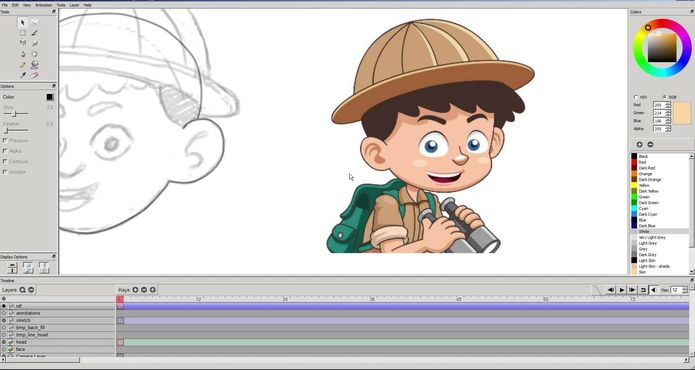
O programa usa um design minimalista leve e fácil de usar, para que você possa se concentrar na animação e não no botão a ser atingido.
Com ele você alterna sem interrupções entre fluxos de trabalho raster e vetoriais, permitindo esboçar, pintar e pintar em qualquer lugar.
Para completar, o Pencil2D é multi-plataforma e pode ser executado no Windows, Mac OSX e Linux, e ainda é completamente open source e livre.
Como instalar o gerador de animações Pencil2D no Linux via Flatpak
Para instalar o gerador de animações Pencil2D no Linux via Flatpak você precisa ter o suporte a essa tecnologia instalado em seu sistema. Se não tiver, use o tutorial abaixo para instalar:
Como instalar o suporte a Flatpak no Linux
Depois, você pode instalar o gerador de animações Pencil2D no Linux via Flatpak, fazendo o seguinte:
Passo 1. Abra um terminal;
Passo 2. Use o comando abaixo para instalar o programa via Flatpak. Tenha paciência, pois muitas vezes pode demorar vários minutos para que o Flatpak faça o download de tudo o que precisa;
flatpak install --user https://flathub.org/repo/appstream/org.pencil2d.Pencil2D.flatpakrefPasso 3. Para atualizar o programa, quando uma nova versão estiver disponível, execute o comando:
flatpak --user update org.pencil2d.Pencil2DPasso 4. E se precisar desinstalar o programa, execute o seguinte comando no terminal:
flatpak --user uninstall org.pencil2d.Pencil2DOu
flatpak uninstall org.pencil2d.Pencil2DPronto! Agora, quando quiser iniciar o programa, digite flatpak run org.pencil2d.Pencil2D em um terminal.
Você também pode tentar iniciar o programa no menu Aplicativos/Dash/Atividades ou qualquer outro lançador de aplicativos da sua distro, ou digite pencil2d ou em um terminal, seguido da tecla TAB.